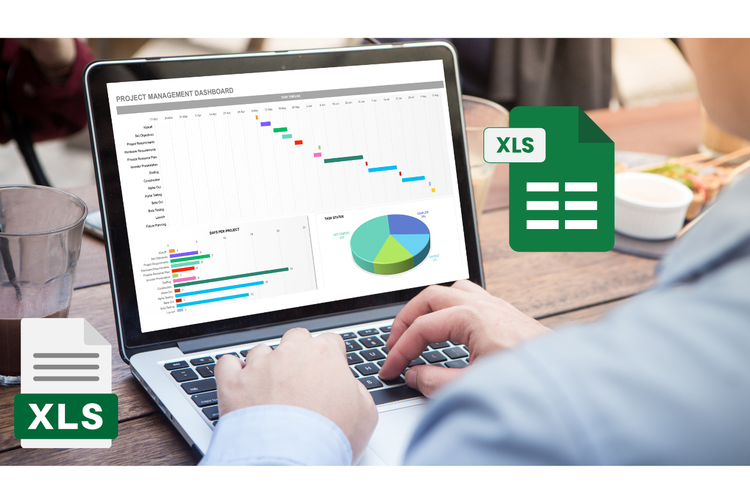Jawaban dari Soal "Kotak di Dalam Sheet dengan Posisi Row"
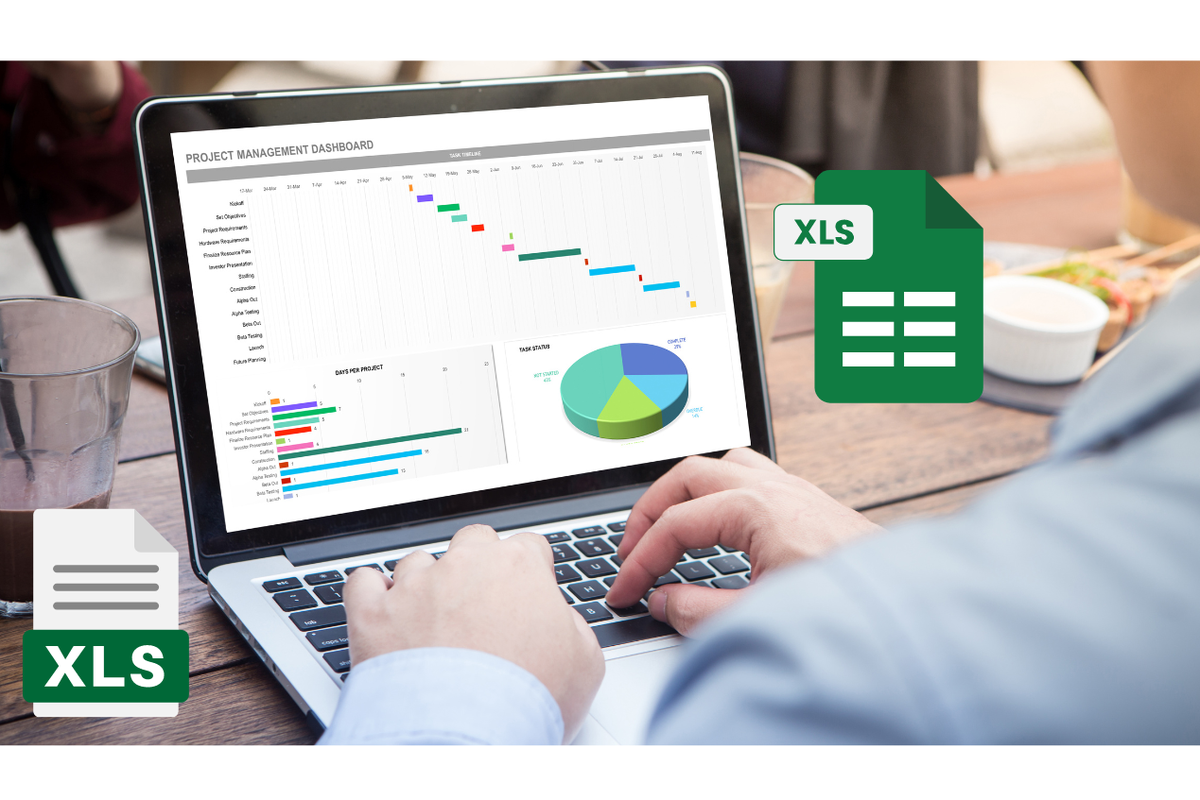
KOMPAS.com - Salah satu software yang termasuk dalam Microsoft Office, yakni Microsoft Excel.
Dilansir dari buku Membangun Rumus dan Fungsi pada Microsoft Excel 2007, 2010, dan 2013 (2015) oleh Madcoms, Microsoft Excel merupakan salah satu program pengolah angka yang sangat populer saat ini.
Saat Anda mulai menjalankan program Excel, maka akan tampil lembar kerja Ms. Excel berupa workbook.
Setiap workbook akan terdiri dari beberapa worksheet atau bisa disingkat dengan sheet, yang dipakai untuk menampung dan mengolah data.
Baca juga: Jawaban dari Soal Gabungan Beberapa Sel Pada Excel
Berikut pertanyaan mengenai Ms. Excel yang beredar di media sosial:
Pertanyaan
Kotak di dalam sheet dengan posisi row maupun column disebut ....
Jawab:
Kotak di dalam sheet dengan posisi row maupun column disebut cell atau sel.
Dikutip dari buku Tips dan Trick Menggunakan Microsoft Excel (2019) oleh Tutang, dijelaskan mengenai pengertian sel secara umum.
Sel merupakan pertemuan antara kolom dan baris yang mempunyai nama. Nama sel atau alamat sel diambil dari perpaduan antara nama kolom dan nomor baris, misalnya: sel A5, F4, dan sebagainya.
Baca juga: Rumus Fungsi Excel Untuk Menentukan Nilai Rata-rata
Cara memberi nama sel
Pemberian nama pada sebuah sel sangat penting dan perlu untuk memudahkan pekerjaan Anda.
Untuk itu, sebelum Anda mulai menangani suatu sel dan range dalam lembar kerja terlebih dulu harus mempersiapkan lembar kerjanya.
Oleh karena itu, buka kembali lembar kerja Anda. Prosedur yang harus Anda lakukan adalah:
- Pastikan lembar kerja Anda sudah berada di jendela Excel 2013, atau jika belum memiliki lembar kerja buatlah lembar kerja terlebih dulu.
- Klik salah satu sel yang akan diberi nama, misalnya "Banyaknya".
- Klik kanan tepat di atas sel yang akan diberi nama tersebut, lalu klik "Define name". Setelah itu Excel 2013 akan menampilkan kotak "New Name".
- Ketikkan nama sel di kotak Names in workbook, misalnya "Banyaknya".
- Klik "OK" untuk menutup kembali kotak dialog.
Dengan cara atau langkah yang telah dijelaskan di atas Anda tidak akan mengalami kesulitan dalam pemberian nama sebuah sel dalam sebuah lembar kerja.
Baca juga: Jawaban dari Soal Bagian Jendela Excel yang Berfungsi
Simak breaking news dan berita pilihan kami langsung di ponselmu. Pilih saluran andalanmu akses berita 优游国际.com WhatsApp Channel : . Pastikan kamu sudah install aplikasi WhatsApp ya.